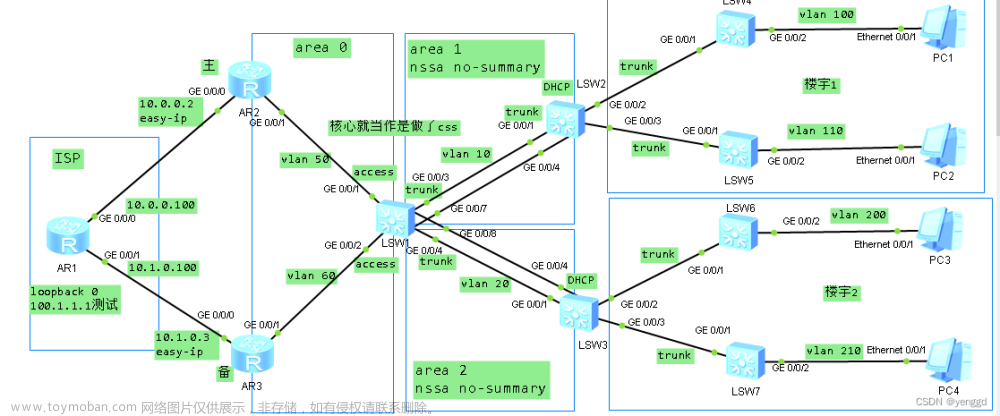前言
我们在有域名、有公网ip的情况下通常直接在域名管理中可以申请ssl证书,利用nginx可以做到安全的https协议,有时候我们需要将局域网内的服务地址也要做成https协议,如果直接利用nginx转发443端口,访问时会告警,提示不安全的地址,需要手动点一下才能进入网站,非常不方便
解决方案
利用openssl生成证书+nginx提供https协议,访问设备信任安装的证书达到目的
openssl生成证书,注意有几个中文提示的地方是需要手动修改后再执行命令
检查是否安装了openssl,通常linux内核的系统都安装了这个
openssl version
生成根证书私钥和根证书 -keyout CA-private.key -out CA-certificate.crt
openssl req -x509 -nodes -days 3650 -newkey rsa:2048 -subj “/C=CN/ST=省份拼音/L=城市拼音/O=机构名称拼音” -keyout CA-private.key -out CA-certificate.crt -reqexts v3_req -extensions v3_ca
生成自签名证书私钥 -out private.key
openssl genrsa -out private.key 2048
根据自签名证书私钥生成自签名证书申请文件 -out private.csr
openssl req -new -key private.key -subj “/C=CN/ST=省份拼音/L=城市拼音/O=机构名称拼音/CN=你的IP地址” -sha256 -out private.csr
定义自签名证书扩展文件(解决chrome安全告警)。在默认情况下生成的证书一旦选择信任,在 Edge, Firefox 等浏览器都显示为安全,但是Chrome仍然会标记为不安全并警告拦截, 这是因为 Chrome 需要证书支持扩展 Subject Alternative Name, 因此生成时需要特别指定 SAN 扩展并添加相关参数,将下述内容放到命名为private.ext文件中,该文件与上方生成的文件放到同一个文件夹下
[req]
default_bits = 1024
distinguished_name = req_distinguished_name
req_extensions = san
extensions = san
[req_distinguished_name]
countryName = CN
stateOrProvinceName = Definesys
localityName = Definesys
organizationName = Definesys
[SAN]
authorityKeyIdentifier=keyid,issuer
basicConstraints=CA:FALSE
keyUsage = digitalSignature, nonRepudiation, keyEncipherment, dataEncipherment
subjectAltName = IP:你的IP地址根据根证书私钥及根证书-CA CA-certificate.crt -CAkey CA-private.key、自签名证书申请文件 -in private.csr、自签名证书扩展文件 -extfile private.ext,生成自签名证书 -out private.crt
openssl x509 -req -days 3650 -in private.csr -CA CA-certificate.crt -CAkey CA-private.key -CAcreateserial -sha256 -out private.crt -extfile private.ext -extensions SAN
使用nginx代理成https协议,配置如下
#user http;
worker_processes 1;
#error_log logs/error.log;
#error_log logs/error.log notice;
#error_log logs/error.log info;
#pid logs/nginx.pid;
events {
worker_connections 1024;
}
http {
include mime.types;
default_type application/octet-stream;
#log_format main '$remote_addr - $remote_user [$time_local] "$request" '
# '$status $body_bytes_sent "$http_referer" '
# '"$http_user_agent" "$http_x_forwarded_for"';
#access_log logs/access.log main;
sendfile on;
#tcp_nopush on;
#keepalive_timeout 0;
keepalive_timeout 65;
types_hash_max_size 1024;
types_hash_bucket_size 64;
#gzip on;
# 本地api服务提供https
server {
listen 443 ssl;
# server_name localhost;
# 该配置默认情况为off,允许自定义请求头部的key,带下划线,默认会忽略掉
underscores_in_headers on;
ssl on;
ssl_certificate /home/family/app/ssl/intranet/private.crt;
ssl_certificate_key /home/family/app/ssl/intranet/private.key;
ssl_session_timeout 5m;
ssl_protocols TLSv1 TLSv1.1 TLSv1.2; #按照这个协议配置
ssl_ciphers ECDHE-RSA-AES128-GCM-SHA256:HIGH:!aNULL:!MD5:!RC4:!DHE;#按照这个套件配置
ssl_prefer_server_ciphers on;
location / {
#请求大小
client_max_body_size 32M;
# 重写请求头部host字段
proxy_set_header Host $host;
# 重写来源IP
proxy_set_header X-Real_IP $remote_addr;
# 重写http请求来源
proxy_set_header X-Forwarded-For $proxy_add_x_forwarded_for;
proxy_http_version 1.1;
proxy_set_header Upgrade $http_upgrade;
proxy_set_header Connection "upgrade";
proxy_pass http://127.0.0.1:8800;
}
}
}最终需要将生成的CA-certificate.crt证书文件执行安装,然后完全信任它文章来源:https://www.toymoban.com/news/detail-635032.html
mac 安装证书后要在钥匙串app中找到这个证书,然后双击设置完全信任
荣耀手机,进入设置,安全,更多安全设置,加密和凭据,从存储设备安装,安装ca证书,其它的安卓应该也是类似
其它的设备自行查资料,逻辑都是一样的,要安装这个证书,信任这个证书
通过浏览器使用https协议方式访问nginx代理的ip地址,可以看到服务能正常访问,也不会告警成不安全文章来源地址https://www.toymoban.com/news/detail-635032.html
到了这里,关于局域网安全的https协议解决方案的文章就介绍完了。如果您还想了解更多内容,请在右上角搜索TOY模板网以前的文章或继续浏览下面的相关文章,希望大家以后多多支持TOY模板网!